每月对账日,不少财务小伙伴都要对着银行对账单和企业日记账逐行核对,不仅耗时2小时,眼睛发酸、手指发麻,还总怕漏掉细微差异。其实,用好Excel的“条件格式”,就能轻松解决对账难题;借助“条件格式”,无需繁琐操作,差异就能自动呈现;掌握“条件格式”,对账效率能大幅提升。
一、操作步骤(4步搞定)
1.整理数据:将银行对账单的“金额”列(如B列)和企业日记账的“金额”列(如D列)放在相邻位置,方便对比。
2.选中范围:选中两列数据区域(如B2:C5),注意跳过表头,避免格式应用错误。
3.打开条件格式:点击顶部菜单栏【开始】,找到【条件格式】,鼠标悬停至【突出显示单元格规则】,选择【其他规则】。
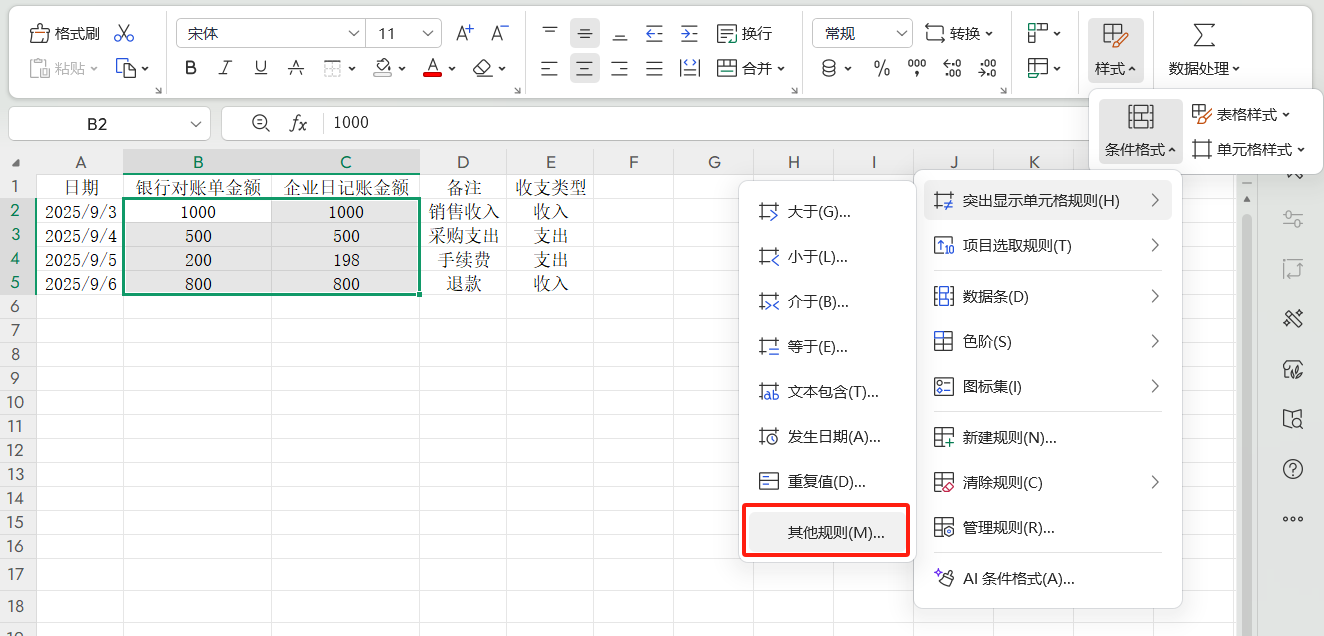
4.设置规则与格式:在弹出的对话框中,选择“使用公式确定要设置格式的单元格”,输入公式“=B2<>C2”(表示当B列与C列数值不等时);点击【格式】,选择字体颜色为红色或填充颜色为浅粉色,最后点击【确定】。
二、效果与结语
设置完成后,两列中金额不匹配的单元格会瞬间标红,差异一目了然,再也不用逐行紧盯数字。Excel“条件格式”不仅能节省对账时间,还能减少人为失误,让财务工作更高效、更轻松。若你还想解锁更多财务 Excel 实用技巧,欢迎关注我们!后续我们会持续更新相关干货内容,助你提升财务办公效率~









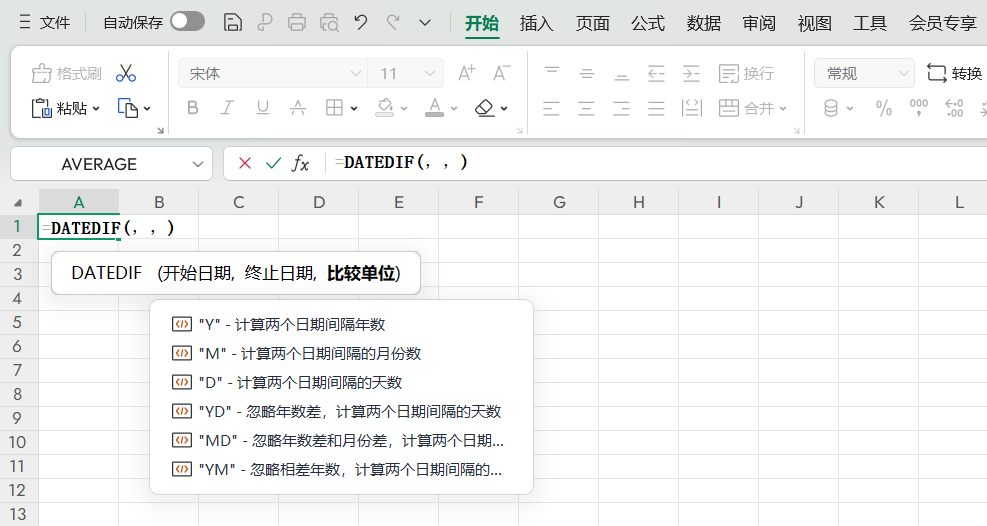
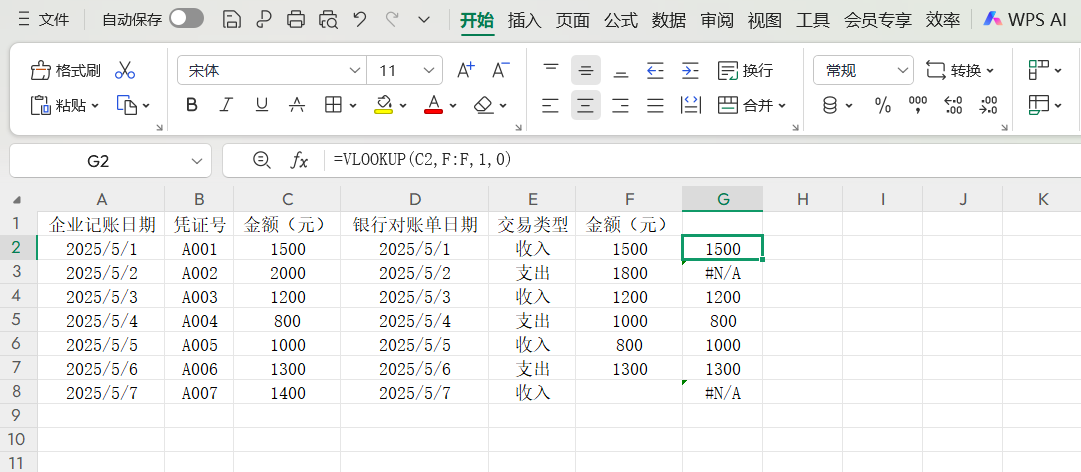

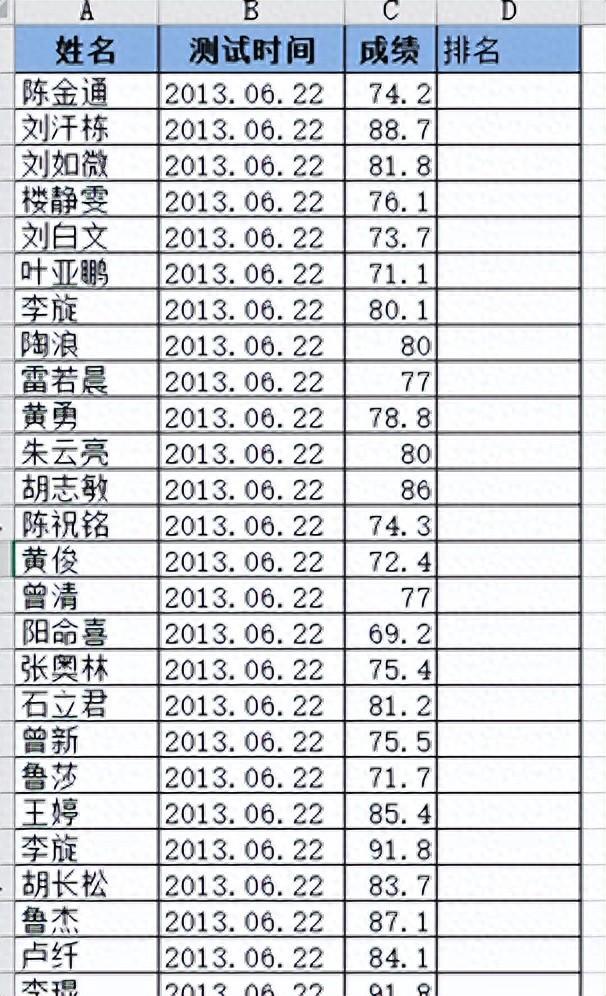

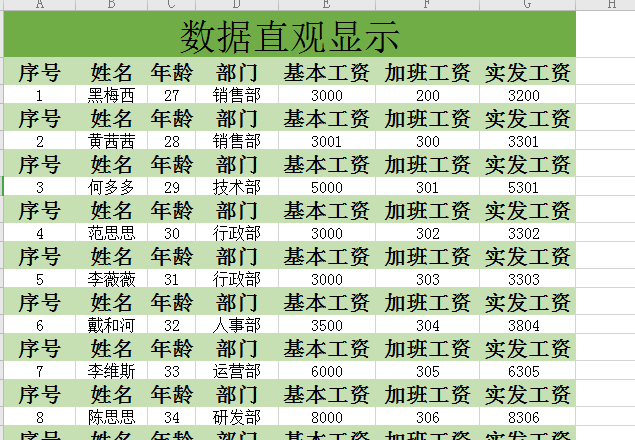
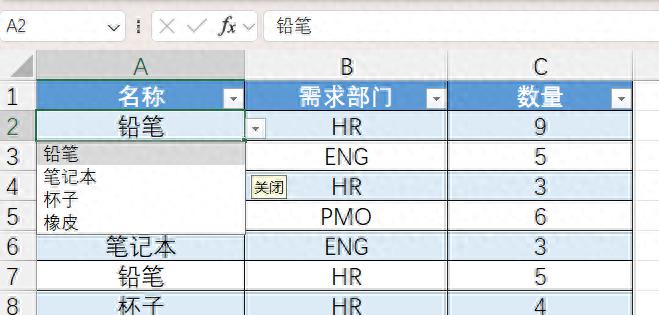
评论 (0)